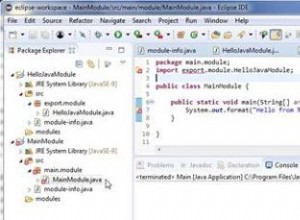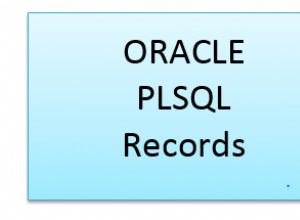EDIT:Fungsionalitas di bawah ini sekarang tersedia di keyringr paket R saya. Paket keyringr juga memiliki fungsi serupa untuk mengakses Gnome Keyring dan macOS Keychain.
---
Jika Anda menggunakan Windows, Anda dapat menggunakan PowerShell untuk melakukan ini. Lihat posting blog saya di bawah ini.
http://www.gilfillan.space/2016/04/21/Using-PowerShell-and-DPAPI-to-securely-mask-passwords-in-R-scripts/
Intinya...
-
Pastikan Anda telah mengaktifkan eksekusi PowerShell.
-
Simpan teks berikut ke dalam file bernama EncryptPassword.ps1:
# Create directory user profile if it doesn't already exist. $passwordDir = "$($env:USERPROFILE)\DPAPI\passwords\$($env:computername)" New-Item -ItemType Directory -Force -Path $passwordDir # Prompt for password to encrypt $account = Read-Host "Please enter a label for the text to encrypt. This will be how you refer to the password in R. eg. MYDB_MYUSER $SecurePassword = Read-Host -AsSecureString "Enter password" | convertfrom-securestring | out-file "$($passwordDir)\$($account).txt" # Check output and press any key to exit Write-Host "Press any key to continue..." $x = $host.UI.RawUI.ReadKey("NoEcho,IncludeKeyDown") -
Jalankan skrip di atas (klik kanan> Jalankan dengan PowerShell), berikan nama yang bermakna untuk kata sandi, dan ketik kata sandi. Sekarang Anda dapat memverifikasi bahwa kata sandi telah dienkripsi dengan memeriksa file di %USERPROFILE%/DPAPI/passwords/[NAMA PC]/[IDENTIFIER SANDI.txt]
-
Sekarang jalankan kode berikut dari dalam R (Saya memiliki fungsi ini disimpan dalam skrip R yang saya sumber di awal setiap skrip.
getEncryptedPassword <- function(credential_label, credential_path) { # if path not supplied, use %USER_PROFILE%\DPAPI\passwords\computername\credential_label.txt as default if (missing(credential_path)) { credential_path <- paste(Sys.getenv("USERPROFILE"), '\\DPAPI\\passwords\\', Sys.info()["nodename"], '\\', credential_label, '.txt', sep="") } # construct command command <- paste('powershell -command "$PlainPassword = Get-Content ', credential_path, '; $SecurePassword = ConvertTo-SecureString $PlainPassword; $BSTR = [System.Runtime.InteropServices.Marshal]::SecureStringToBSTR($SecurePassword); $UnsecurePassword = [System.Runtime.InteropServices.Marshal]::PtrToStringAuto($BSTR); echo $UnsecurePassword"', sep='') # execute powershell and return command return(system(command, intern=TRUE)) } -
Sekarang ketika Anda perlu memberikan kata sandi di R, Anda dapat menjalankan perintah berikut alih-alih melakukan hardcoding / meminta kata sandi:
getEncryptedPassword("[PASSWORD IDENTIFIER]")Misalnya, alih-alih menjalankan perintah ROracle:
dbConnect(driver, "MYUSER", "MY PASSWORD", dbname="MYDB")Anda dapat menjalankan ini sebagai gantinya (pengidentifikasi yang saya berikan pada Langkah 3 adalah "MYUSER_MYDB":
dbConnect(driver, "MYUSER", getEncryptedPassword("MYUSER_MYDB"), dbname="MYDB") - Anda dapat mengulangi Langkah 3 untuk sandi sebanyak yang diperlukan, dan cukup panggil sandi dengan pengenal yang benar di Langkah 5.